Audacity on tasuta platvormideülene avatud lähtekoodiga tööriist, mis aitab heli hõlpsalt salvestada ja redigeerida. Helilugude redigeerimisel olete kindlasti kokku puutunud Sibilance'iga. Sibilance viitab helisalvestiste kõrgsageduslikele komponentidele, eriti karmidele "s" ja "sh" helidele. See on tüütu, kui heliribadel on Sibilance. Kas otsite lahendust, et sellest lahti saada? Vaatame, kuidas Sibilance'ist Audacitys deesseerida ilma täiendavaid pistikprogramme kasutamata. Püüame siin pistikprogrammi emuleerida.
Toimingud Sibilance'i eemaldamiseks Audacityst ilma täiendavate pistikprogrammideta:
1. samm: avage heliriba valiku aken, klõpsates nuppu Fail menüü ja Opliiats menüüvalikud. Või lihtsalt vajuta Ctrl + O.

2. samm: valige heliriba ja klõpsake Avatud.
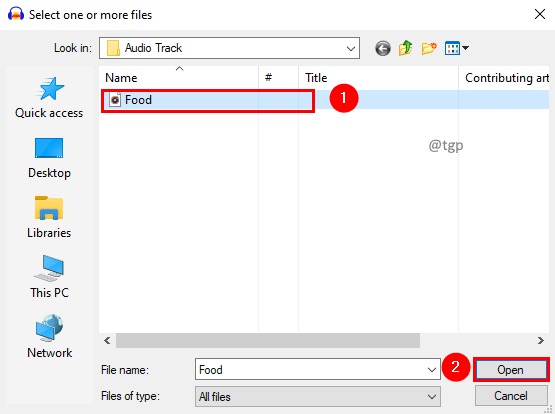
3. samm: topeltklõpsake helirajal ja vajutage Ctrl + C heliriba kopeerimiseks.
4. samm: klõpsake heliraja all ja vajutage Ctrl + V kleepida. Nüüd on meil kaks identset rada.
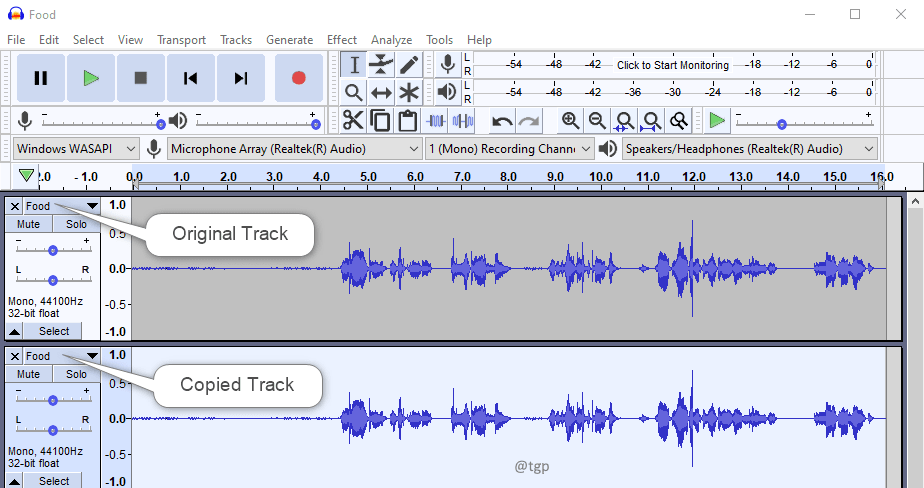
5. samm: nimetame kopeeritud heliraja ümber Sibilance selgitamise hõlbustamiseks. Klõpsake rippmenüül ja valige
Nimi. Määrake raja nime aknas nimi kui Sibilance ja klõpsake Okei.

6. samm: valige algne heliriba ja Mõju menüü, klõpsake Filtrikõvera EQ.

7. samm: aknas Filter Curve EQ määrake kõver vahemikus 5 kHz kuni 10 kHz kuni -120 dB. Klõpsake Okei. Jah, see vähendab algse heliraja taset.

8. samm: valige nüüd kopeeritud lugu ja Mõju menüü, klõpsake Filtrikõvera EQ.

9. toiming. Aknas Filter Curve EQ hankige kõver vahemikus 5 kHz kuni 10 kHz kuni 0 dB ja kõik vahemikus 0 dB kuni -120 dB. Klõpsake Okei. Kõvera ümberpööramine algsest.

10. samm: rakendage nüüd kompressor kopeeritud rajale, klõpsates nuppu Mõju menüü ja seejärel a Kompressor menüü valik.

11. samm: säilitage kompressori aknas allolevad sätted või mängige nendega vastavalt oma rajale. Veenduge, et märkeruut Jumestusvõimendus 0 dB pärast kokkusurumist on märkimata. Klõpsake Okei.
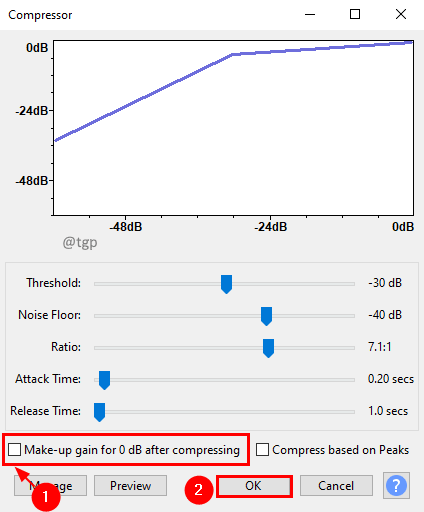
13. samm: kui soovite ikkagi Sibilance'i vähendada, võite rakendada veel ühe kompressori. Kuid soovitame minna suurendamise jaotistesse ja rakendada võimendust.
12. samm: võimenduse jaotises vähendage võimendust -10 dB-ni ja kontrollige või mängige vastavalt oma nõudele.
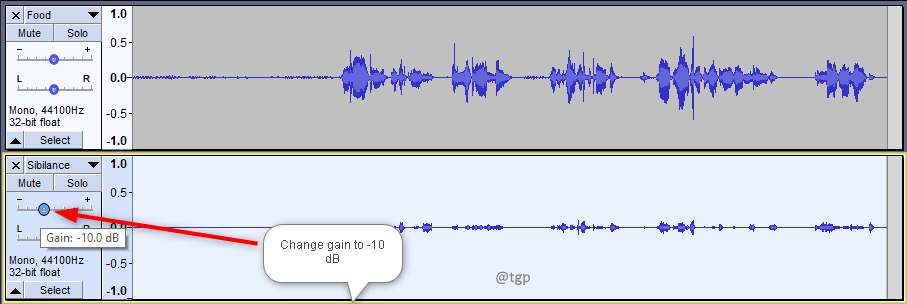
Palun! Olete Sibilance'i heliribalt eemaldanud. Pluginad töötavad nii, kuid siin on teil rohkem kontrolli, kui teete seda käsitsi.
Loodame, et see artikkel oli informatiivne. Aitäh Lugemise eest.
Kommenteerige ja andke meile teada, kui see oli teile kasulik.
Samuti andke meile teada, kui teil on probleeme. Aitame teid hea meelega.


